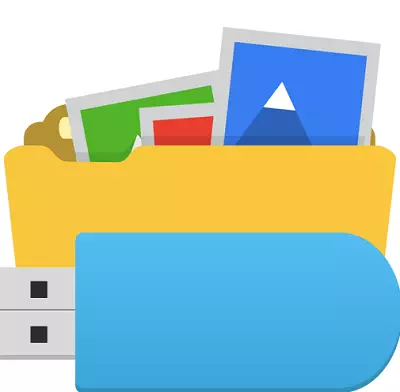
ఫ్లాష్ డ్రైవ్ యొక్క ఆపరేషన్ సమయంలో సంభవించే ఇబ్బందుల్లో ఒకటి దానిపై ఫైళ్ళు మరియు ఫోల్డర్లను అదృశ్యమవుతుంది. చాలా సందర్భాలలో, మీ క్యారియర్ యొక్క కంటెంట్లను ఎక్కువగా దాగి ఉన్నందున ఇది తీవ్ర భయాందోళనలకు అవసరం లేదు. ఇది మీ తొలగించగల డ్రైవ్తో సోకిన వైరస్ యొక్క ఫలితం. మరొక ఎంపిక సాధ్యమైనప్పటికీ - తెలిసిన కొన్ని తెలిసిన కంప్యూటర్ మీరు పైగా వ్రేలాడదీయు నిర్ణయించుకుంది. ఏ సందర్భంలో, క్రింద కౌన్సిల్ తరువాత సహాయం లేకుండా సమస్యను పరిష్కరించడానికి అవకాశం ఉంది.
ఫ్లాష్ డ్రైవ్లో దాచిన ఫైళ్లు మరియు ఫోల్డర్లను ఎలా చూడండి
ప్రారంభించడానికి, "తెగుళ్లు" వదిలించుకోవటం యాంటీవైరస్ ప్రోగ్రామ్ ద్వారా క్యారియర్ స్కాన్. లేకపోతే, దాచిన డేటాను గుర్తించడానికి అన్ని చర్యలు పనికిరావు.దాచిన ఫోల్డర్లు మరియు ఫైళ్ళను వీక్షించండి:
- కండక్టర్ యొక్క లక్షణాలు;
- మొత్తం కమాండర్;
- కమాండ్ లైన్.
మరింత ప్రమాదకరమైన వైరస్లు లేదా ఇతర కారణాల వలన సమాచారాన్ని పూర్తి నష్టాన్ని మినహాయించవద్దు. కానీ అటువంటి ఫలితం యొక్క సంభావ్యత చిన్నది. ఇది ఏది అయినా, మీరు క్రింద వివరించిన చర్యలను చేయాలి.
పద్ధతి 1: మొత్తం కమాండర్
మొత్తం కమాండర్ను ఉపయోగించడానికి, దీన్ని చేయండి:
- దీన్ని తెరవండి మరియు "ఆకృతీకరణ" వర్గాన్ని ఎంచుకోండి. ఆ తరువాత, సెట్టింగులు వెళ్ళండి.
- "కంటెంట్ ప్యానెల్లు" హైలైట్. "దాచిన ఫైళ్లను చూపించు" చెక్ మార్క్ మరియు "సిస్టమ్ ఫైళ్లను చూపు" అని గుర్తించండి. "వర్తించు" క్లిక్ చేసి ప్రస్తుతం తెరవబడిన విండోను మూసివేయండి.
- ఇప్పుడు, మొత్తం ఒక ఫ్లాష్ డ్రైవ్ తెరవడం, మీరు దాని కంటెంట్లను చూస్తారు. మీరు గమనిస్తే, ప్రతిదీ చాలా సులభం. తరువాత, ప్రతిదీ కూడా చాలా సులభంగా నిర్వహిస్తారు. అన్ని అవసరమైన వస్తువులను హైలైట్ చేయండి, "ఫైల్" వర్గాన్ని తెరిచి "మార్పు లక్షణాలను" చర్యను ఎంచుకోండి.
- "దాచిన" మరియు "వ్యవస్థ" లక్షణాలను వ్యతిరేకించే టిక్కులను తొలగించండి. సరే క్లిక్ చేయండి.
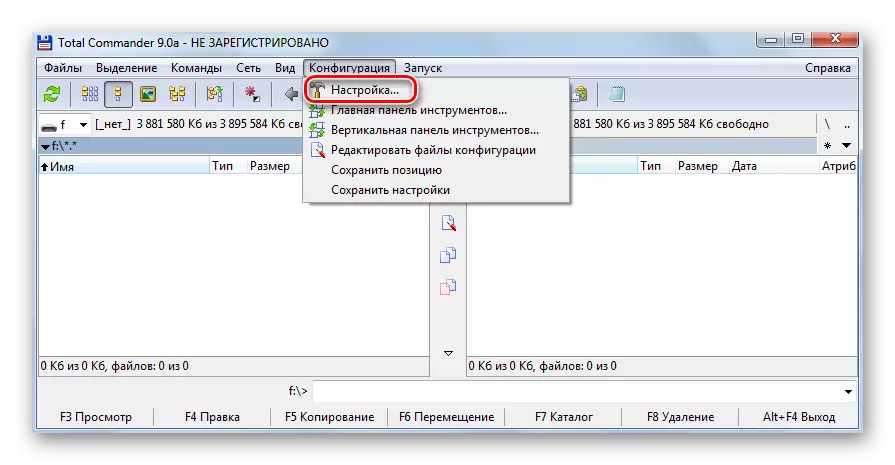

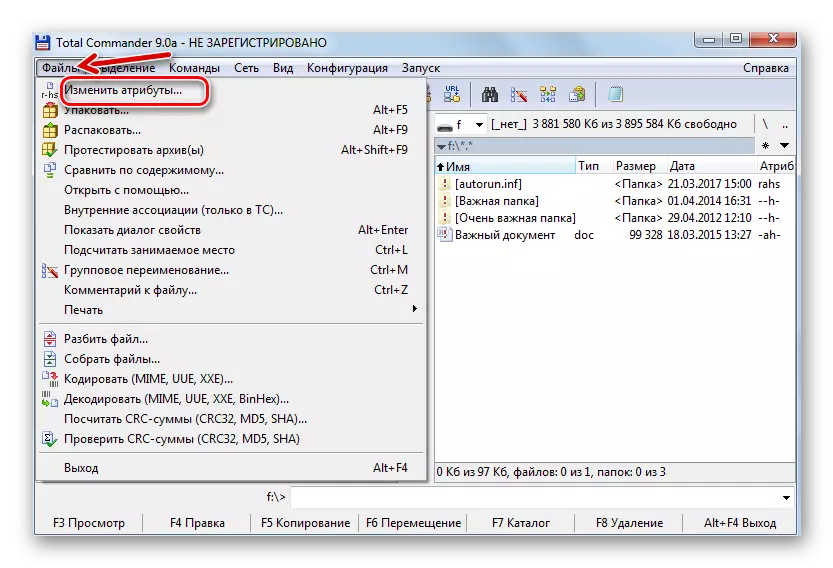
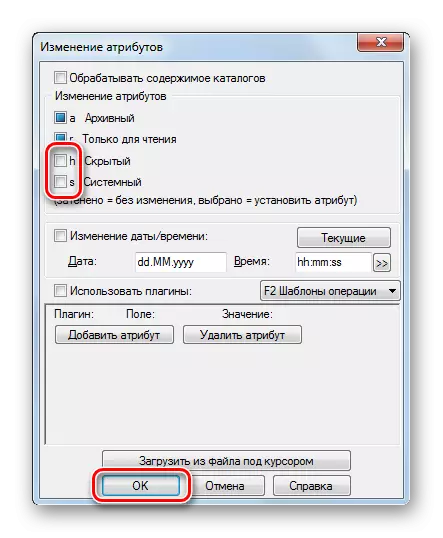
ఇది కూడ చూడు: BIOS లో ఫ్లాష్ డ్రైవ్ నుండి డౌన్లోడ్ ఎలా సెట్ చేయాలి
విధానం 2: విండోస్ లక్షణాలు సెట్టింగులు అన్వేషించండి
ఈ సందర్భంలో, దీన్ని చేయండి:
- "నా కంప్యూటర్" (లేదా "ఈ కంప్యూటర్" విండోస్ యొక్క కొత్త వెర్షన్లలో "ఈ కంప్యూటర్" లో USB ఫ్లాష్ డ్రైవ్ను తెరవండి). టాప్ ప్యానెల్లో, "క్రమీకరించు" మెనుని తెరిచి, ఫోల్డర్ మరియు శోధన ఎంపికలకు వెళ్లండి.
- వీక్షణ ట్యాబ్కు వెళ్లండి. దిగువకు స్క్రోల్ చేయండి మరియు "దాచిన ఫోల్డర్లు మరియు ఫైళ్లను చూపు" ను తనిఖీ చేయండి. సరే క్లిక్ చేయండి.
- ఇప్పుడు ఫైళ్ళు మరియు ఫోల్డర్లు ప్రదర్శించబడాలి, కానీ అవి పారదర్శకంగా కనిపిస్తాయి, ఎందుకంటే ఇప్పటికీ "దాచిన" మరియు / లేదా "వ్యవస్థ" లక్షణాన్ని కలిగి ఉంటుంది. ఈ సమస్యకు ఇది కూడా మంచిది. ఇది చేయటానికి, అన్ని వస్తువులు హైలైట్, కుడి క్లిక్ మరియు "లక్షణాలు" వెళ్ళండి.
- "గుణాలు" బ్లాక్ లో, అన్ని అదనపు చెక్మార్క్లను తొలగించి సరే క్లిక్ చేయండి.
- ఒక నిర్ధారణ విండోలో, రెండవ ఎంపికను ఎంచుకోండి.
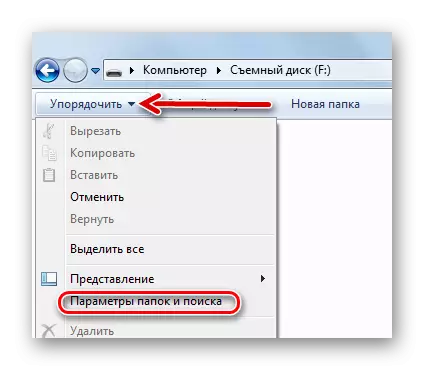
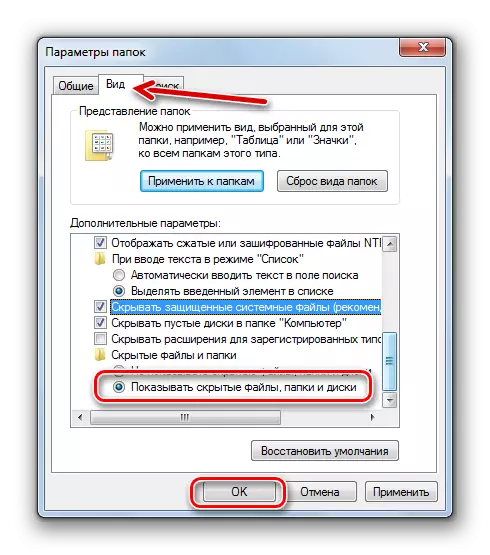
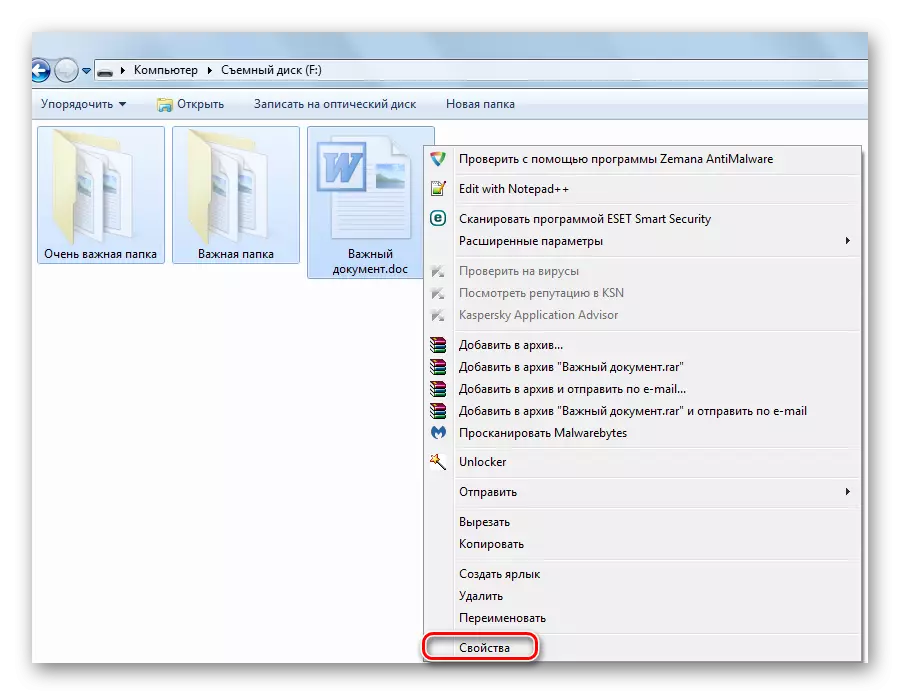
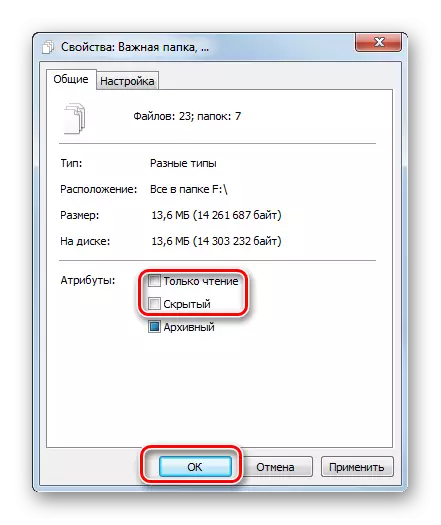

ఇప్పుడు ఫ్లాష్ డ్రైవ్ యొక్క కంటెంట్లను ప్రదర్శించాలి. "దాచిన ఫోల్డర్లు మరియు ఫైళ్లను చూపించడానికి కాదు" ఉంచాలి మర్చిపోవద్దు.
"సిస్టమ్" లక్షణం సెట్ చేయబడినప్పుడు ఈ పద్ధతి సమస్యను పరిష్కరించలేదని చెప్పడం విలువైనది, అందువల్ల మొత్తం కమాండర్ ఉపయోగించడం మంచిది.
ఇది కూడ చూడు: రికార్డింగ్ నుండి ఫ్లాష్ డ్రైవ్లను రక్షించడానికి గైడ్
పద్ధతి 3: కమాండ్ స్ట్రింగ్
కమాండ్ లైన్ ద్వారా వైరస్ ద్వారా పేర్కొన్న అన్ని లక్షణాలను రద్దు చేయండి. ఈ సందర్భంలో సూచనలు ఇలా కనిపిస్తాయి:
- ప్రారంభ మెనుని తెరవండి మరియు శోధన అభ్యర్థన "cmd" లోకి vbe. ఫలితాలు మీరు క్లిక్ అవసరం కోసం "cmd.exe" ప్రదర్శిస్తుంది.
- కన్సోల్ లో, propashite
CD / D F: /
ఇక్కడ "F" - మీ ఫ్లాష్ డ్రైవ్ యొక్క లేఖ. "Enter" క్లిక్ చేయండి (ఇది "Enter").
- తదుపరి లైన్ క్యారియర్ యొక్క ప్రమాణాలతో ప్రారంభం కావాలి. Propashite.
Attrib -h -s / d / s
"Enter" క్లిక్ చేయండి.
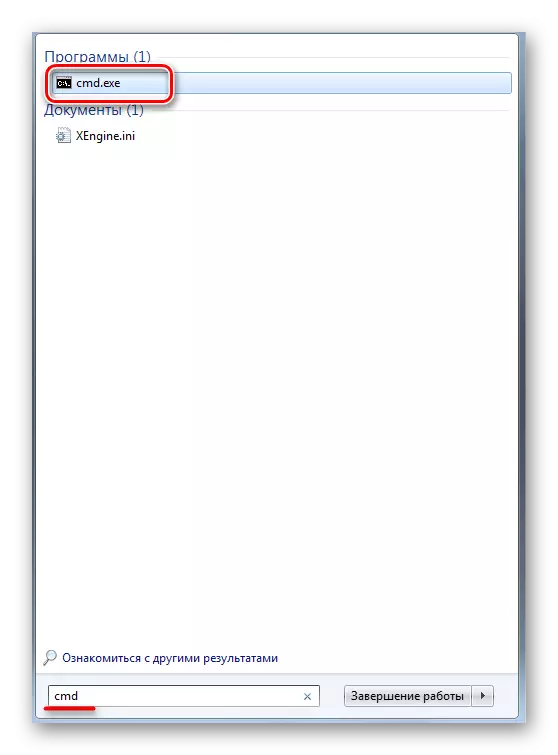
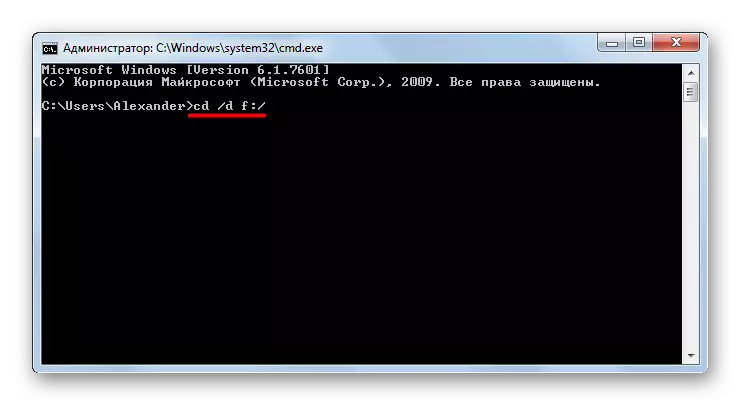
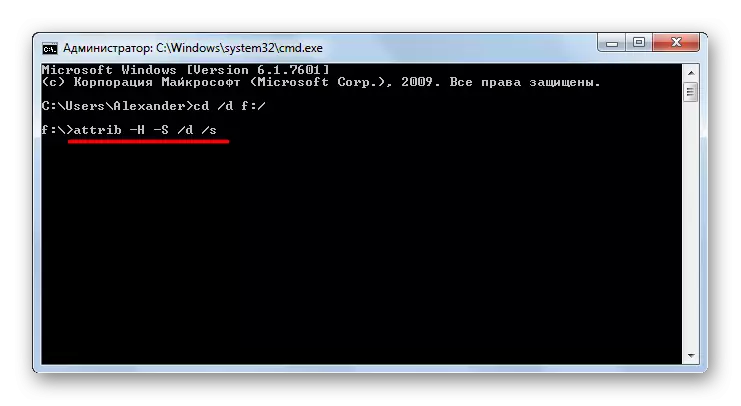
కోర్సు, దాచిన ఫైళ్లు మరియు ఫోల్డర్లను వైరస్ల యొక్క అత్యంత ప్రమాదకరం "ప్యాకేజీలు" ఒకటి. ఈ సమస్య పరిష్కరించబడిందో తెలుసుకోవడం, అది అన్నింటికీ ఉత్పన్నమవుతుందని జాగ్రత్త వహించండి. ఇది చేయటానికి, ఎల్లప్పుడూ మీ తొలగించగల యాంటీవైరస్ డ్రైవ్ను స్కాన్ చేయండి. మీరు శక్తివంతమైన యాంటీవైరస్ సాఫ్ట్వేర్ను ఉపయోగించడానికి సామర్ధ్యం లేకపోతే, వైరస్లను తొలగించడానికి ప్రత్యేక ప్రయోజనాలను తీసుకుంటే, ఉదాహరణకు, Dr.Web cureit.
ఇది కూడ చూడు: ఒక ఫ్లాష్ డ్రైవ్ కోసం పాస్వర్డ్ను ఎలా ఉంచాలి
